
Windows 10 มีหน้าที่ปกป้องข้อมูลและไฟล์ของเราอย่างสูงสุด. สิ่งที่มีความสำคัญในกรณีที่เกิดความล้มเหลวหรือปัญหาในระบบปฏิบัติการ นอกจากนี้เรายังสามารถเข้าถึงชุดเครื่องมือที่สามารถช่วยเหลือหรือสนใจในสถานการณ์ประเภทนี้ได้อีกด้วย คุณลักษณะหนึ่งที่หลายคนไม่รู้คือประวัติไฟล์
ดังนั้นด้านล่างนี้เราจะบอกคุณทุกอย่างเกี่ยวกับ ประวัติไฟล์นี้ใน Windows 10. เนื่องจากเป็นเครื่องมือที่มีประโยชน์อย่างมากในสถานการณ์ประเภทนี้ซึ่งจะช่วยให้เราจัดการไฟล์ได้ดีขึ้นและปกป้องไฟล์เหล่านี้ในกรณีที่เกิดอะไรขึ้น
ประวัติไฟล์ใน Windows 10 คืออะไร

จากชื่อของมันเราสามารถอนุมานบางอย่างเกี่ยวกับสิ่งที่เครื่องมือนี้สามารถเป็นได้ ประวัติไฟล์เป็นเครื่องมือที่ถูกสร้างขึ้นเพื่อ ช่วยให้ผู้ใช้รักษาข้อมูลส่วนบุคคลให้ปลอดภัย. เป็นเครื่องมือที่เราสามารถเปิดใช้งานและกำหนดค่าบนคอมพิวเตอร์ Windows 10 ของเราได้ตลอดเวลาเพื่อให้มันทำงานโดยอัตโนมัติ
ประวัตินี้เป็นผู้รับผิดชอบในการจัดทำ สำเนาสำรองของไฟล์และข้อมูล เรามีในคอมพิวเตอร์ เพื่อให้ปลอดภัยตลอดเวลา ดังนั้นหากมีบางอย่างเกิดขึ้นบนคอมพิวเตอร์ Windows 10 ของเราเรารู้ว่าทุกอย่างจะปลอดภัยเพราะได้ทำสำเนาสำรอง
ข้อดีอย่างหนึ่งของประวัติไฟล์นี้คือสามารถปรับแต่งได้มาก. เราสามารถเลือกโฟลเดอร์ที่เราต้องการให้เป็นโฟลเดอร์ที่ได้รับการปกป้องโดยสำเนาสำรองเหล่านี้ ดังนั้นเราจึงสามารถให้ความสำคัญกับไฟล์หรือข้อมูลบางอย่างในคอมพิวเตอร์ได้ คุณยังสามารถกำหนดประเภทของไฟล์ที่คุณต้องการคัดลอกได้อีกด้วย ขึ้นอยู่กับวิธีการใช้คอมพิวเตอร์หรืออาชีพของใครบางคนอาจมีไฟล์ที่สำคัญกว่า

วิธีเปิดใช้งาน
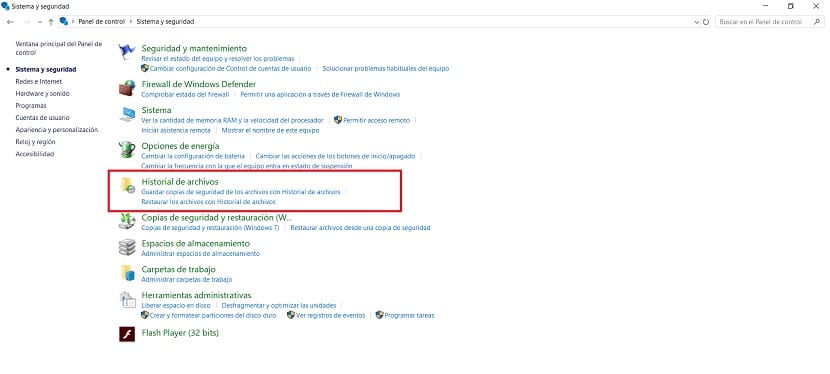
ตามค่าเริ่มต้นใน Windows 10 เราพบว่า ประวัติไฟล์นี้ถูกปิดใช้งาน. ดังนั้นก่อนที่จะเริ่มใช้งานในกรณีของเราสิ่งแรกที่เราต้องทำคือเปิดใช้งานบนคอมพิวเตอร์ เครื่องมือนี้อยู่ภายในแผงควบคุมบนคอมพิวเตอร์ของคุณ นั่นคือจุดที่เราจะต้องไป
จากนั้นเราเปิดแผงควบคุมค้นหาคำในแถบค้นหาบนคอมพิวเตอร์ เมื่ออยู่ในแผงควบคุมนี้เราจะต้องเข้าสู่ส่วนระบบและความปลอดภัยซึ่งโดยปกติจะเป็นส่วนแรกบนหน้าจอ ต่อไปเราต้องเข้าสู่ส่วนประวัติไฟล์ซึ่งเป็นหนึ่งในส่วนที่ปรากฏบนหน้าจอในกรณีนั้น ในส่วนนี้สิ่งแรกที่เราต้องทำคือ ดำเนินการเปิดใช้งานเหมือนเดิม. มีปุ่มทางขวาล่างให้กดเพื่อทำสิ่งนี้
จากนั้นเราสามารถเริ่มต้นด้วยการกำหนดค่าได้ตลอดเวลา เราจะเห็นว่าทางด้านซ้ายของหน้าจอ เรามีตัวเลือกที่เรียกว่าหน่วยเลือก. สิ่งนี้ช่วยให้เราสามารถเลือกดิสก์ไดรฟ์ที่เราต้องการทำสำเนาสำรองดังกล่าวเพื่อให้บันทึกไว้ในประวัติไฟล์นี้และเราจะไม่สูญเสียข้อมูลตลอดเวลาเมื่อเราใช้คอมพิวเตอร์กับ Windows 10 เราสามารถเลือกหน่วย หรือหน่วยงานที่เราต้องการในเรื่องนี้

ในขั้นตอนถัดไปอนุญาตให้ตั้งค่าได้ ความถี่ที่เราต้องการให้ทำสำเนาเหล่านี้ ความปลอดภัยที่ประกอบเป็นประวัติไฟล์ ผู้ใช้แต่ละคนจะต้องพิจารณาสิ่งที่พวกเขาเห็นว่าเหมาะสมในกรณีของตนโดยพิจารณาจากการใช้งานคอมพิวเตอร์และจำนวนไฟล์และข้อมูลที่พวกเขามีอยู่ โปรดจำไว้ว่าเราสามารถปรับเปลี่ยนสิ่งนี้ได้เสมอดังนั้นหากคุณเลือกบางสิ่งแล้วไม่ทำให้คุณมั่นใจคุณสามารถกำหนดค่าอีกครั้งในอนาคต ด้วยวิธีนี้เราได้กำหนดค่าไว้แล้วในคอมพิวเตอร์ของเราด้วย Windows 10